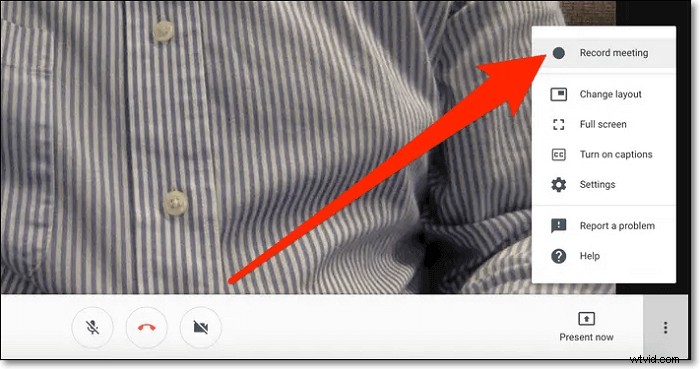
Jak nagrywać w Google Hangout
Krok 1. Dołącz do rozmowy, wybierz „Więcej”> „Nagraj spotkanie”.
Krok 2. Poczekaj na rozpoczęcie nagrywania.
Krok 3. Kliknij „Więcej”> „Zatrzymaj nagrywanie”. Następnie ponownie kliknij przycisk „Zatrzymaj nagrywanie”, aby zweryfikować.
Czytaj więcej>>>
Podobnie jak Zoom, Google Hangout to narzędzie, które umożliwia prowadzenie spotkań wideo lub czatów tekstowych z partnerami w pracy. Czasami Ty lub inne osoby z jakiegoś powodu nie możesz uczestniczyć w spotkaniu i nie chcesz przegapić ważnych informacji podczas spotkania, to jak rozwiązać problem?
Najłatwiej jest nagrać Google Hangout spotkania. Po nagraniu możesz łatwo sprawdzić informacje i wiedzieć, co się dzieje, ale jak dokończyć nagrywanie Google Hangouts? Po prostu czytaj dalej, aby znaleźć więcej rejestratorów Google Hangout do przechwytywania Hangoutów prywatnie.
Treść strony:
- Jak nagrywać spotkanie Google Hangout za darmo na komputerze z systemem Windows
- Jak nagrać prywatną sesję Google Hangout na Macu
- Jak nagrywać w Google Hangout [funkcja wbudowana]
- Jak nagrywać wideo i dźwięk w Google Hangout na Androida
- Jak potajemnie nagrywać Google Hangouts na iPhonie
Jak bezpłatnie nagrywać spotkanie Google Hangout na komputerze z systemem Windows
Aby przechwytywać rozmowy w Google Hangout na komputerze, potrzebny jest rejestrator Google Hangouts. EaseUS RecExperts to taki program do nagrywania. Dzięki przyjaznemu interfejsowi użytkownika najlepiej jest zarówno dla początkujących, jak i profesjonalistów nagrywać wszelkiego rodzaju spotkania online za pomocą kilku prostych kliknięć, w tym Zoom, Google Meet itp.
Poza tym to oprogramowanie do nagrywania ekranu daje swobodę przechwytywania pełnego ekranu lub tylko wybranego obszaru. Można go również używać do nagrywania dźwięku, kamery internetowej i przesyłania strumieniowego na żywo z wysokiej jakości wyjściowymi wideo.
Kluczowe cechy:
- Łatwy i intuicyjny przepływ pracy
- Pozwól nagrywać dźwięk i wideo osobno lub jednocześnie
- Nagrywaj spotkania Google Hangout w 1080P i 4K
- Zaoferuj podstawowe narzędzie do przycinania po nagraniu
Nie marnuj cennego czasu — pobierz teraz ten rejestrator Google Hangout!
Krok 1. Skonfiguruj opcje nagrywania
Pobierz ten program na swój komputer. Wybierz „Pełny ekran” lub „Region”, aby rozpocząć przechwytywanie. Tymczasem wybierz dźwięk, klikając lewy dolny przycisk i wybierając „Dźwięk systemowy” lub „Mikrofon”.
Możesz także dodać opcjonalną nakładkę kamery internetowej do nagrania, klikając „Kamera internetowa”.
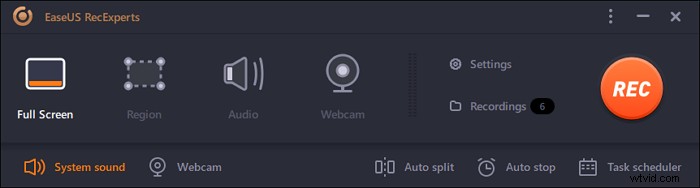
Krok 2. Dostosuj zaawansowane opcje nagrywania
Aby ustawić klawisz skrótu lub określić niestandardowy format zapisywania filmów, kliknij „Ustawienia”. Masz opcje, takie jak wybór formatu wyjściowego, jakości itp. Kliknij „OK”, jeśli te opcje zostały skonfigurowane.
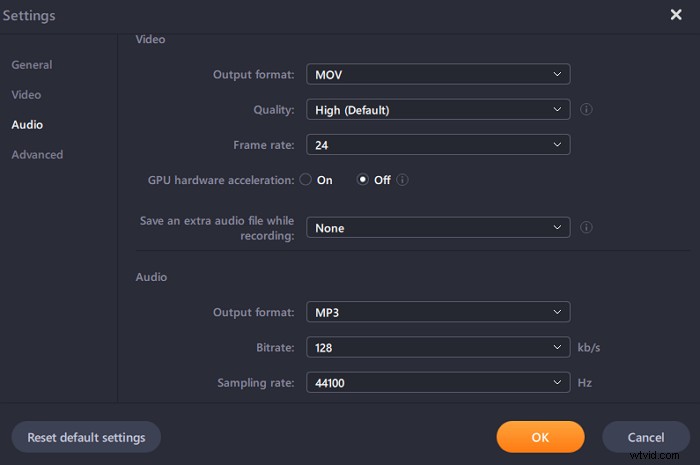
Krok 3. Nagraj konferencję
Otwórz aplikację do obsługi spotkań i rozpocznij zadanie wideo. Następnie kliknij „REC”, aby rozpocząć.

Krok 4. Znajdź swoje nagrania
Aby obejrzeć swój film, kliknij „Nagrania”, a najnowszy pojawi się na górze listy.
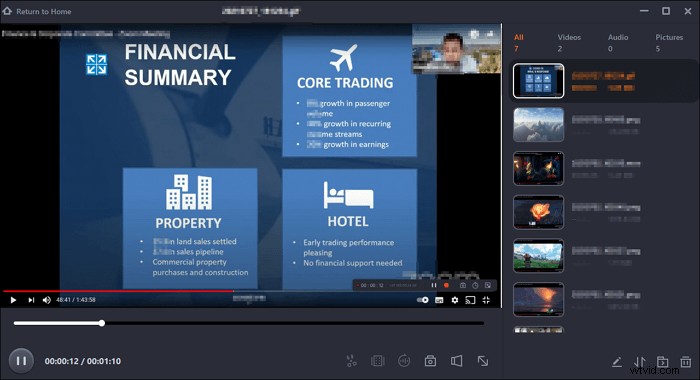
Jak nagrać prywatną sesję Google Hangout na Macu
Jeśli chcesz rejestrować spotkania Google Hangout na Macu, możesz również polegać na EaseUS RecExperts, który ma teraz wersję na macOS!
Ten zrzut ekranu komputera Mac umożliwia przechwytywanie filmów z Google Hangout w wysokiej rozdzielczości. Jako darmowy rejestrator ekranu bez znaku wodnego, umożliwia elastyczne przechwytywanie ekranu, w tym pełnego ekranu lub wybranego obszaru, lub jednoczesne nagrywanie ekranu z dźwiękiem.
To więcej niż rejestrator ekranu, to doskonały rejestrator dźwięku, który może pomóc w łatwym przechwytywaniu dźwięku systemowego, mikrofonu lub dźwięku z innych zewnętrznych urządzeń audio. To oprogramowanie do nagrywania ekranu Maca może zaspokoić wszystkie Twoje potrzeby związane z nagrywaniem.
Jak nagrać wideo w Google Hangout na Macu:
Krok 1. Przed dołączeniem do spotkania pobierz i uruchom EaseUS RecExperts dla komputerów Mac. Następnie wybierz odpowiedni obszar nagrywania spotkania z dwóch opcji:„Pełny ekran” lub „Region”.
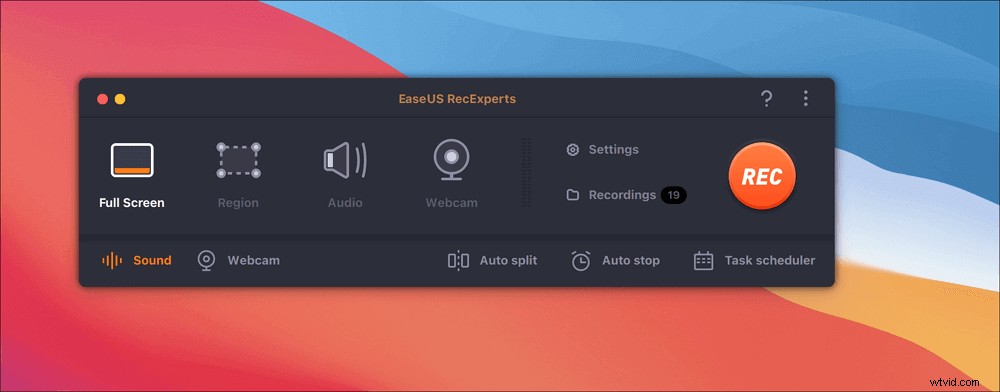
Krok 2. Następnie kliknij przycisk „Dźwięk” w lewym dolnym rogu, aby wybrać odpowiednie źródło dźwięku. Dwa przyciski w oknie „Wybierz dźwięk nagrywania” pozwalają zdecydować, czy chcesz przechwycić dźwięk systemowy, dźwięk z mikrofonu, czy oba z nich.

(Opcjonalnie) Aby przechwycić kamerę internetową wraz z ekranem spotkania, ikona „Kamera internetowa” obok przycisku „Dźwięk” może pomóc aktywować wbudowaną kamerę lub kamerę zewnętrzną.
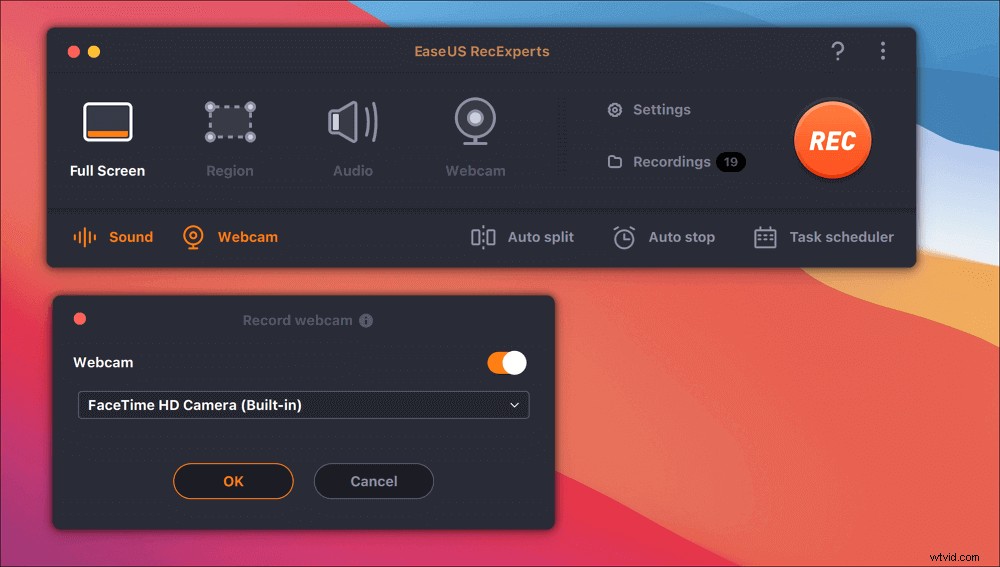
Po dostosowaniu ustawień naciśnij „REC”, aby rozpocząć nagrywanie.
Krok 3. Podczas nagrywania pojawi się pływający pasek narzędzi, który umożliwi wstrzymanie lub zatrzymanie nagrywania, a także zrobienie zrzutów ekranu. Jeśli chcesz zapisać przechwycone wideo, kliknij „Zatrzymaj” na tym pasku narzędzi.
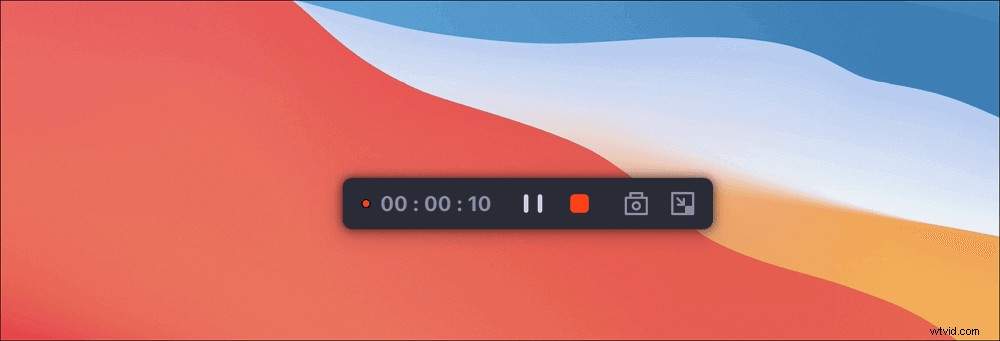
Krok 4. Gdy nagrywanie zostanie zatrzymane, pojawi się wbudowany odtwarzacz i możesz bezpośrednio oglądać nagrane wideo.
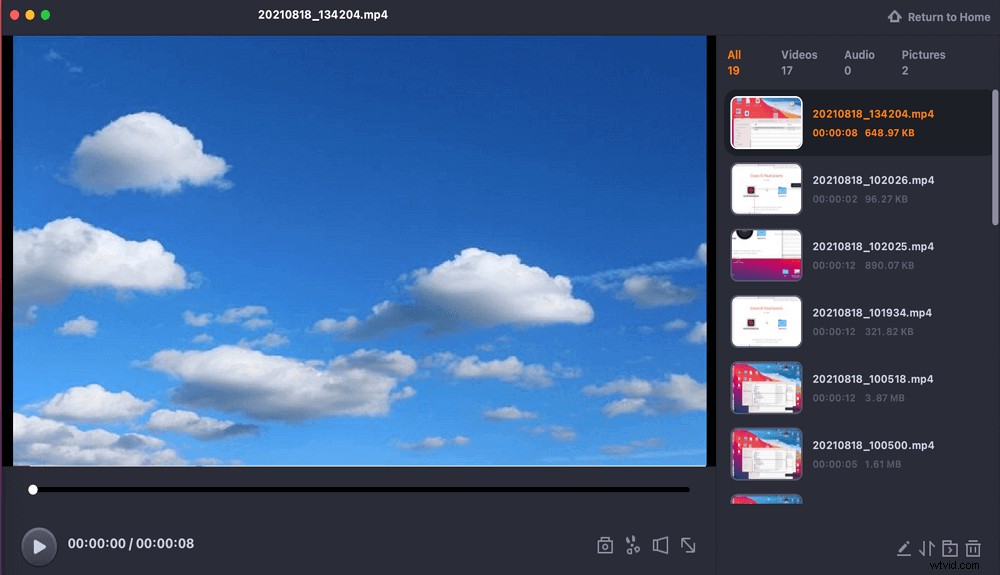
Jak nagrywać w Google Hangout [funkcja wbudowana]
Aby nagrać wideo Google Hangout z dźwiękiem, najprostszym sposobem jest skorzystanie z wbudowanych funkcji nagrywania w Google Hangout. To oprogramowanie umożliwia prowadzenie wideokonferencji z maksymalnie 9 innymi osobami jednocześnie i bezpośrednio umożliwia nagrywanie dźwięku lub wideo rozmowy w Hangouts. Po nagraniu możesz wysłać link, aby udostępnić konferencję innym osobom. Przyjrzyjmy się teraz szczegółowym krokom.
Krok 1. Dołącz do rozmowy wideo i wybierz opcję „Więcej”, a następnie „Nagraj spotkanie”.
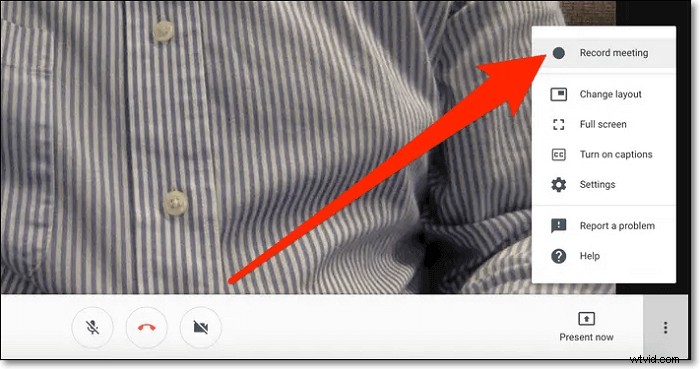
Krok 2. Poczekaj na rozpoczęcie nagrywania. Inni uczestnicy są powiadamiani o rozpoczęciu lub zakończeniu nagrywania.
Krok 3. Po zakończeniu możesz kliknąć „Więcej” > „Zatrzymaj nagrywanie”. Następnie ponownie kliknij przycisk „Zatrzymaj nagrywanie”, aby zweryfikować.
Krok 4. Poczekaj, aż plik nagrania zostanie wygenerowany i zapisany w folderze organizatora spotkania.
Jak nagrywać wideo i dźwięk w Google Hangout na Androida
AZ Screen Recorder to wysokiej jakości aplikacja do nagrywania ekranu dla użytkowników Androida. Dzięki mnóstwu funkcji ta aplikacja zapewnia łatwy sposób nagrywania filmów z ekranu, przechwytywania połączeń wideo, takich jak rozmowy w Hangouts, i nagrywania strumieniowego wideo z Periscope, Bigo Live lub YouTube.
Po nagraniu ekranu urządzenia możesz edytować nagrane filmy za pomocą funkcji edycji. Za pomocą AZ Screen Recorder możesz dodać muzykę w tle i napisy do swojego filmu. Możesz także przycinać, scalać, przycinać, obracać i kompresować nagrane wideo, jak chcesz.
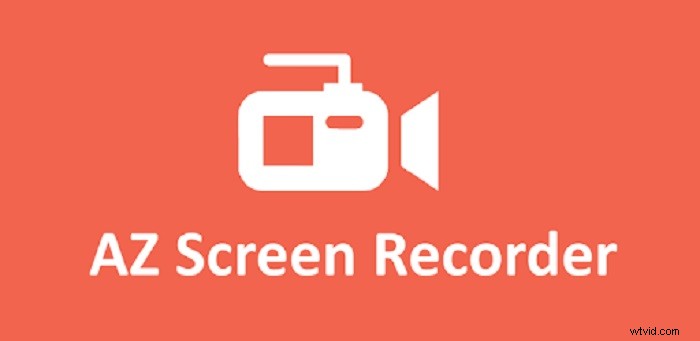
Krok 1. Pobierz i otwórz aplikację na swoim telefonie z Androidem.
Krok 2. Otwórz aplikację Hangouts na telefonie i dołącz do rozmowy.
Krok 3. Kliknij pomarańczowy przycisk aparatu, aby rozpocząć nagrywanie rozmów na Hangoucie. Kiedy zamierzasz zakończyć nagrywanie, po prostu dotknij tej ikony, aby zatrzymać lub wstrzymać nagrywanie.
Jak potajemnie nagrywać Google Hangouts na iPhonie
Użytkownicy iPhone'a nie muszą pobierać żadnych innych aplikacji, aby nagrywać rozmowy w Hangouts, ponieważ iPhone ma wbudowaną nagrywarkę ekranu. Pomoże Ci w bezproblemowym uchwyceniu wszelkich działań na iPhonie. Teraz spójrz na poniższe samouczki, aby lepiej wykonać zadanie.
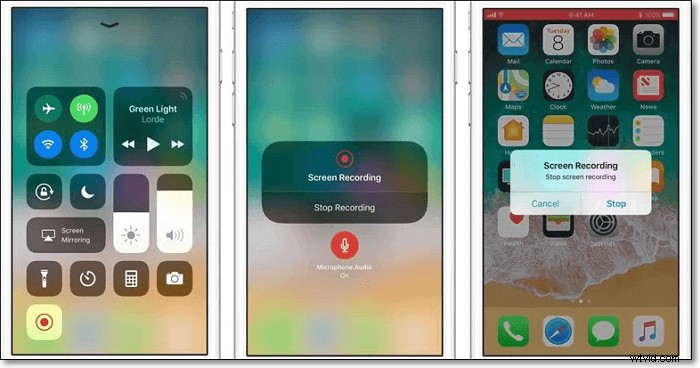
Krok 1. Odblokuj iPhone'a i wybierz „Ustawienia” > „Centrum sterowania” > „Dostosuj sterowanie”. Następnie możesz znaleźć opcję „Nagrywanie ekranu” na dole i kliknąć ikonę „+” obok niej.
Krok 2. Otwórz aplikację Hangouts i dołącz do rozmowy wideo. Przesuń palcem w dół z prawego górnego rogu ekranu i kliknij „Rozpocznij nagrywanie”, aby rozpocząć nagrywanie Hangoutów. Tutaj możesz dotknąć Dźwięk mikrofonu, aby nagrać czat audio.
Krok 3. Aby zakończyć proces nagrywania, dotknij czerwonego paska i potwierdź, aby zatrzymać nagrywanie. Nagrany film możesz znaleźć w aplikacji Zdjęcia.
Uwaga: Tylko iOS 11 lub nowsza wersja ma wbudowany rejestrator ekranu na urządzeniach z iOS.
Podsumowanie
Na tej stronie omówiliśmy 5 niezawodnych sposobów rejestrowania spotkań Google Hangout na komputerach i urządzeniach mobilnych. Jeśli chcesz nagrywać połączenia konferencyjne, możesz wybrać kogokolwiek na podstawie swoich potrzeb.
Po przejrzeniu wszystkich programów można stwierdzić, że EaseUS RecExperts to najlepszy program, który pomaga w bardzo łatwym nagrywaniu spotkań. Jego prosty i zwięzły interfejs sprawia, że jest odpowiedni nawet dla początkujących.
Najczęstsze pytania dotyczące nagrywania Google Hangouts
1. Jak nagrać spotkanie w Google Hangout?
Możesz polegać na rejestratorach ekranu, aby nagrywać spotkanie Google Hangout, takie jak OBS Studio, EaseUS RecExperts lub inne. Możesz też użyć wbudowanej funkcji nagrywania ekranu, aby uchwycić spotkanie w Google Hangout.
2. Czy możemy nagrywać w Google Hangouts?
Klasyczne Hangouty/rozmowy wideo w klasycznej wersji Hangouts nie mają funkcji nagrywania, a sposób nagrywania to korzystanie z aplikacji/usługi innej firmy.
3. Jak nagrać film w Google Hangouts?
Nagrywanie wideo w Google Hangouts jest bardzo łatwe. Możesz przejść do części 1, aby znaleźć szczegółowe samouczki dotyczące nagrywania wideo w Google Hangouts.
